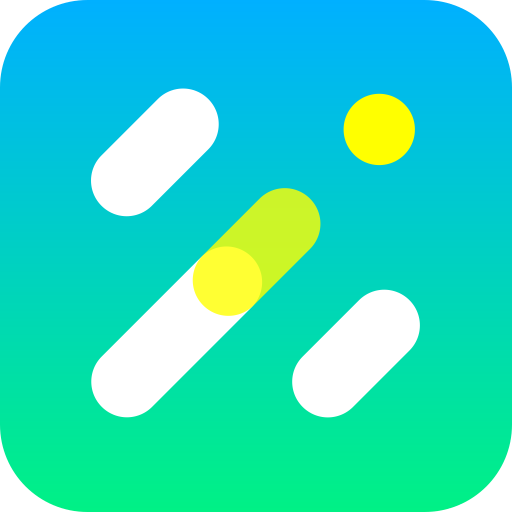星原Studio1.8.0 AI+RPA应用使用方法
前言
星原1.8.0版本中,我们增强了Studio内图形化编辑,对过于的功能做了对应的增强,同时操作的方式也发生了修改,本文将对发生改变的部分做详细的阐述,便于用户使用
星原Studio图形化编辑重要改变
在星原1.8.0后,星原Studio在图形化编辑中增加了大量功能和增强,其中关于功能的部分本文将在下文中详细阐述,其中重要的操作改变为:
子流程、循环流程更加独立
为了便于用户使用,我们将子流程、循环流程与主流程的输入、输出、变量做了隔离,其表现的操作上的变化为:
主流程中的任何数据,如果不经过子流程、循环流程的特别设置(如:将子流程中的输入设置为主流程中的某个输出),是不能被子流程、循环流程中的模型直接使用,这包括了新增的变量。
反之,子流程、循环流程中产生的数据,再不特别的设置下,也不能被主流程直接使用
变量
现在,用户将可以在星原Studio中自定义变量来使用,变量既可以作为某个模型的输入,同时,也可以把任何模型的输出直接输出到变量中,这将大大提升星原Studio使用的灵活性。
1.应用的工作流输入输出配置以及变量
当用户在星原Studio中创建应用后,进入应用编辑界面,将会看到如下界面
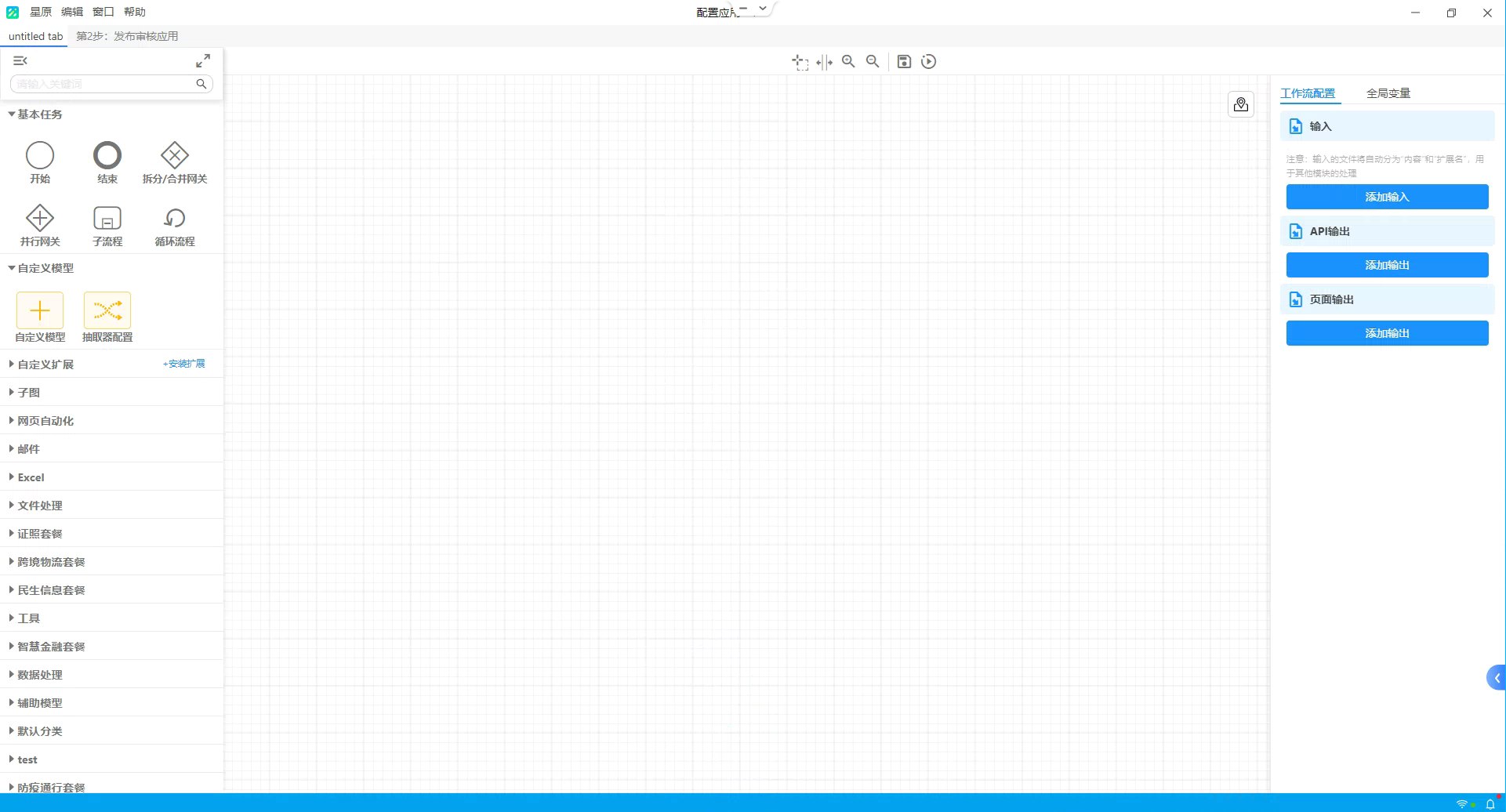
我们将整个应用的输入、输出配置选项全部集合到图形化操作界面的右边栏,用户不再需要点击“开始事件”或“结束事件”来配置应用的输入和输出
同时,我们在工作流配置栏中新增了“全局变量”,用户可以在此处按照自己的需求创建一个变量,并在随后的模型中使用
工作流输入、输出配置
现在,用户新建一个应用后,将在工作流配置栏中的【输入】中定义整个应用的输入是什么;
名称:输入的名称,用于在后续的使用
类型:输入的数据类型
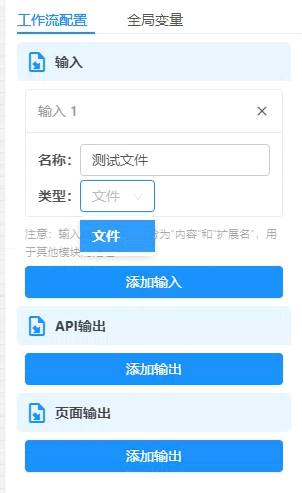
工作流的输出配置,与1.8.0版本之前保持一致,未有更改;
全局变量
用户可以在【全局变量】配置栏,自定义一个全局变量,如下所示
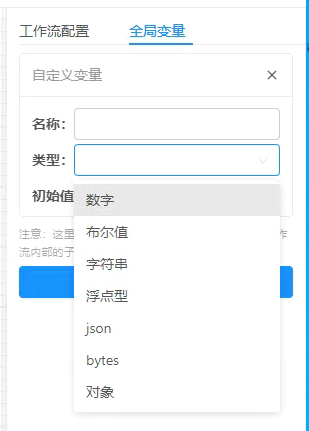
名称:该变量的名称
类型:提供数字、布尔值、字符串、浮点型、json、bytes、对象类型的选择
初始值:可以定义该变量的初始值
2.模型配置与模型错误处理
现在,原模型配置栏被挪移为独立选项,用户只需鼠标双击需要配置的模型即可打开该模型的配置栏,如下所示
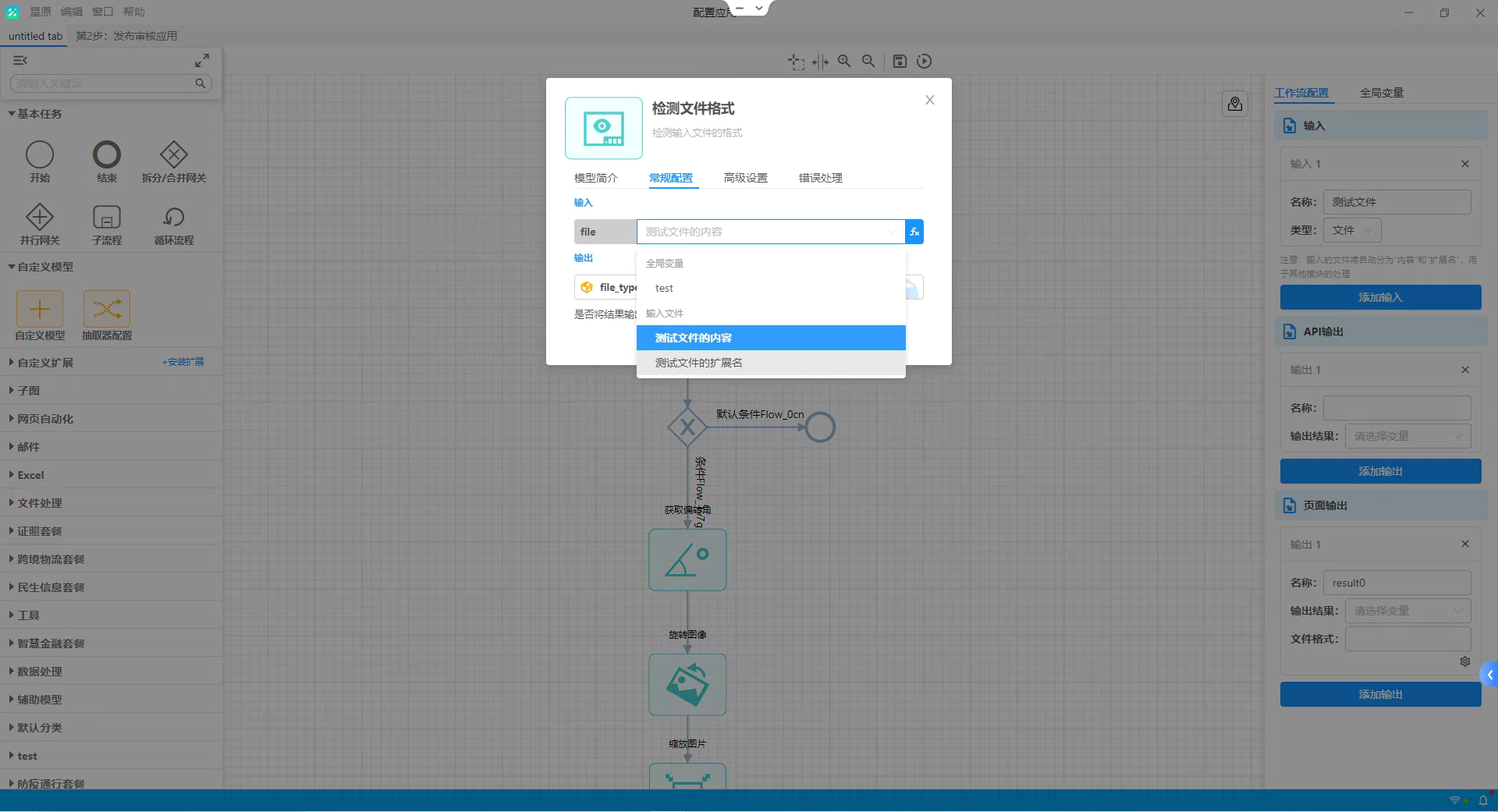
除原模型配置选项中的【模型简介】【常规配置】【高级设置】外,我们在【常规配置】中增加了将模型结果输出到变量的选项,另外新增了【错误处理】选项(其他使用方法未有变化)
将模型结果输出到变量
在模型的【常规配置】最下方,可以看到一个“是否将结果输出到变量中”选项,模型为否,当用户需要将该结果输出到变量中时,只需打开开关,变会出现“指定变量”选项,只需在此选择需要输出到的变量即可
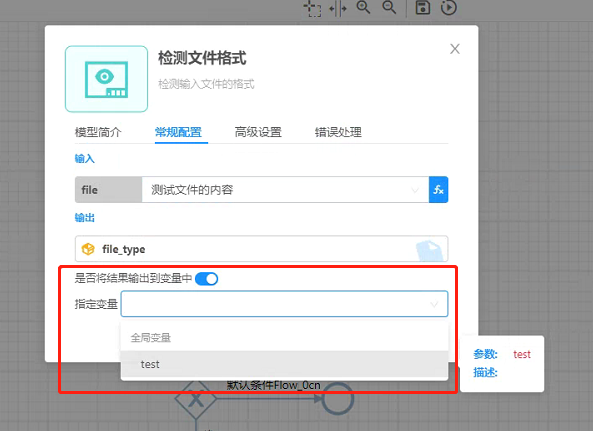
模型错误处理
我们新增了模型错误处理,在模型配置选项中,选择【错误处理】即可打开相关配置,如下图所示
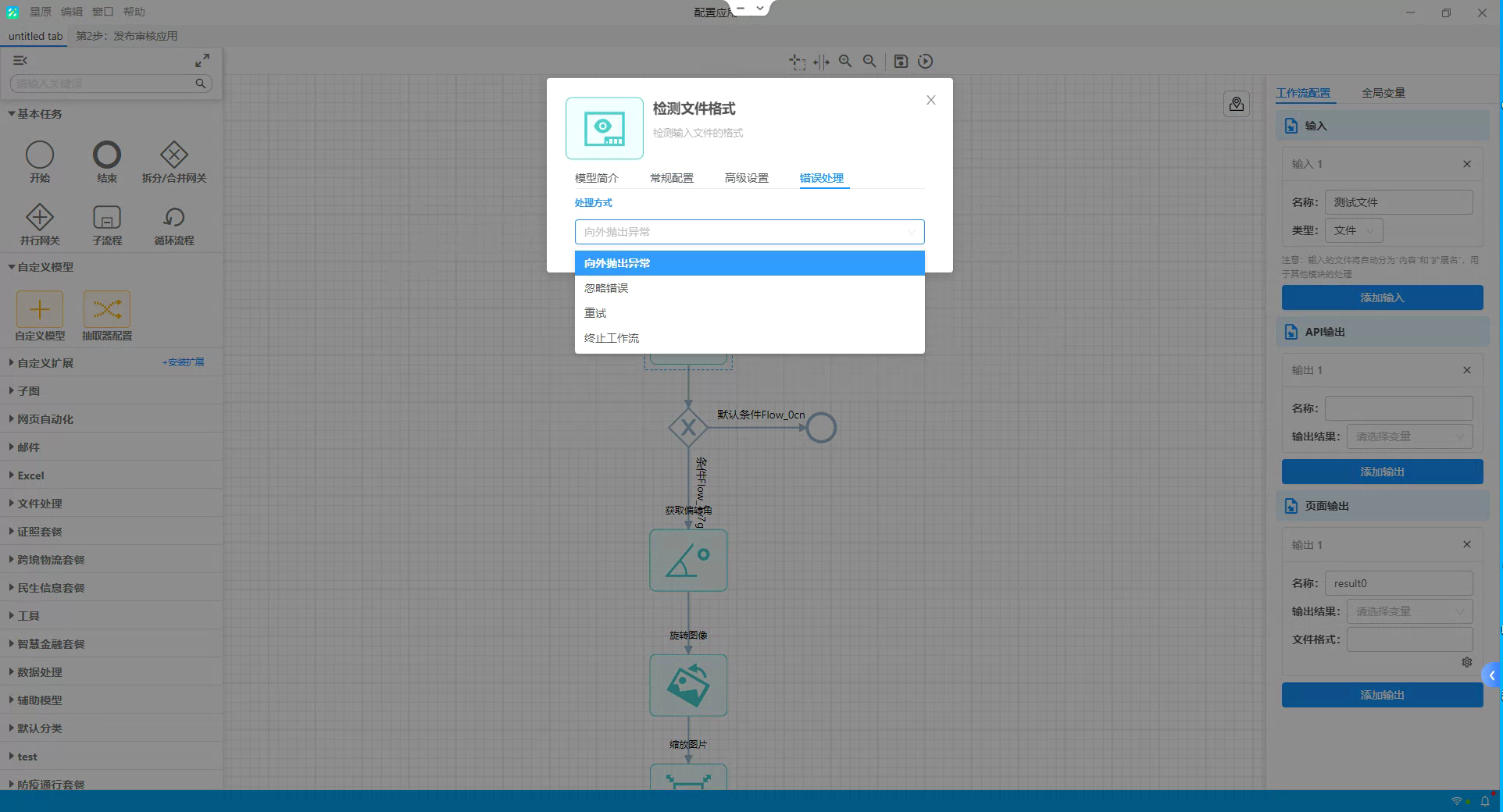
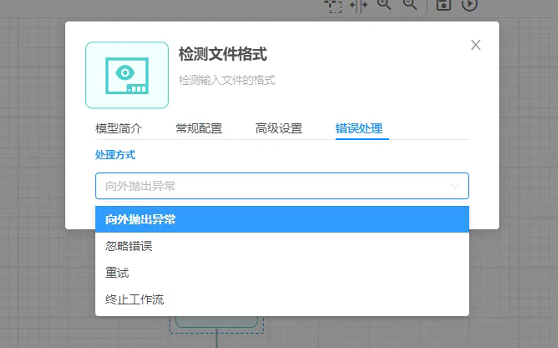
我们对于单一模型提供:
向外抛出异常:模型会将错误信息抛出
忽略错误:如发生错误,模型会忽略该错误,工作流继续向下执行
重试:发生错误后,模型将重试,当用户选择重试后,可以设定重试的次数与频率(目前,最多可以重试3次,且每一次间隔时间最短0秒,最长10秒,用户可以在此范围内选择任意整数)
终止工作流:发生错误后,工作流会停止执行并报错
3.循环流程配置与循环变量
我们增强了循环子图的功能,使得用户可以在更多的场景中发挥星原的能力。当用户创建了一个循环子图后,右侧原工作流配置栏将会变为【循环流程配置】栏(当不再选择循环子图后,配置栏将重新变为工作流配置栏),如下所示:
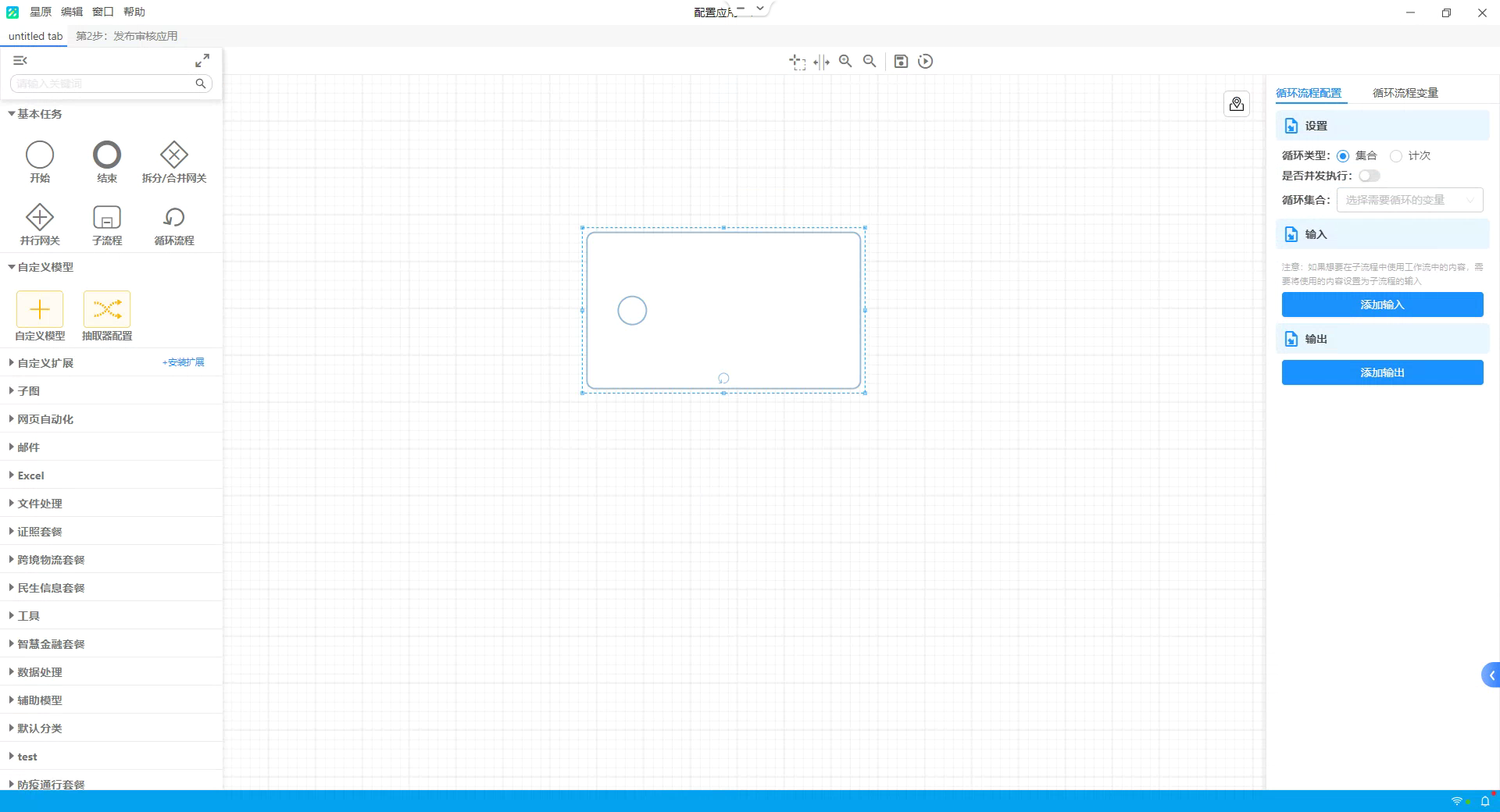
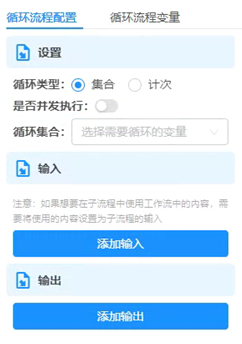
可以看到,在循环流程中,我们除了循环流程配置外,还可以在循环流程变量中为该循环流程添加变量,下面我们将详细解释循环的相关配置
循环流程配置,集合循环与计次循环
在【循环流出配置】中,将会有三个分类选项:
设置:用于设置该循环流程的基本设置
输入:用于选择循环流程中的一般输入
输出:循环流程最后向外输出的值
集合循环
当用户选择循环类型为【集合循环】后,将需要选择一个输入作为该循环的集合输入(例:由“PDF拆分为图片”模型输出的图片列表结果)设置后,循环流程将会按顺序,执行输入的循环集合中的每一项
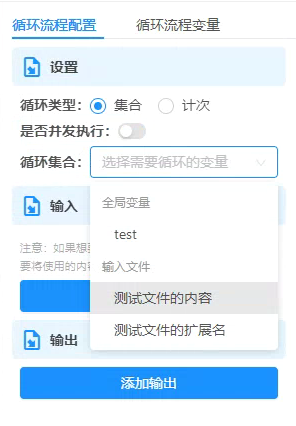
同时,集合循环将会自动生成三个变量,用于在循环流程中的模型使用,如下例子,我们双击一个集合循环中的“营业执照信息抽取”模型:
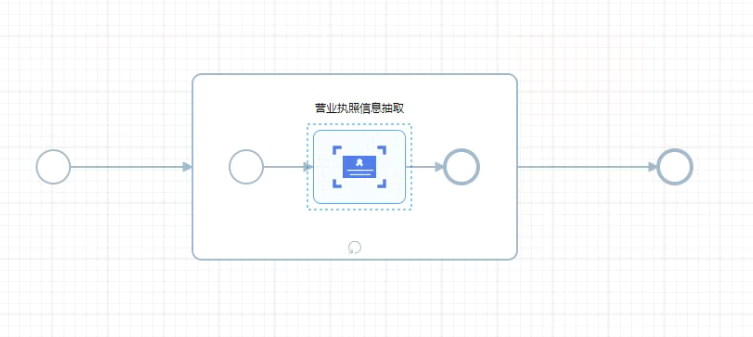
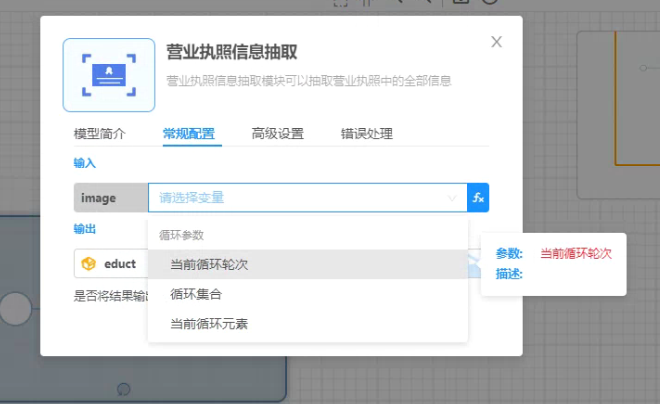
可以看到,此时将可以选择三个循环参数(循环变量)
当前循环轮次:由循环流程自动创建,主要为本次循环为整个循环中的第几轮;
循环集合:由用户定义的循环集合输入
当前循环元素:由循环流程自动创建,主要为本次循环中循环的元素(如,拆分为图片列表的PDF的具体某一页)
计次循环
当用户选择循环类型为【计次循环】后,将可以设置计次循环的:
起始:计次循环的起始计次数(需要填写大于0的整数)
终止:计次循环的终止计次数(需要填写大于0的整数)
步长:计次循环的步长(需要填写大于0的整数)
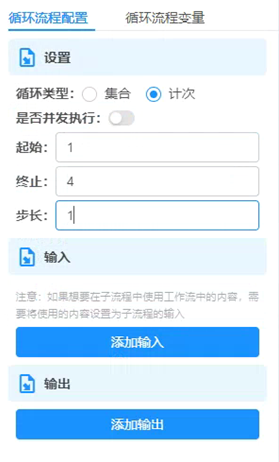
同时,计次循环将会自动生成两个变量,用于在循环流程中的模型使用,如上一个例子,我们双击一个集合循环中的“营业执照信息抽取”模型:
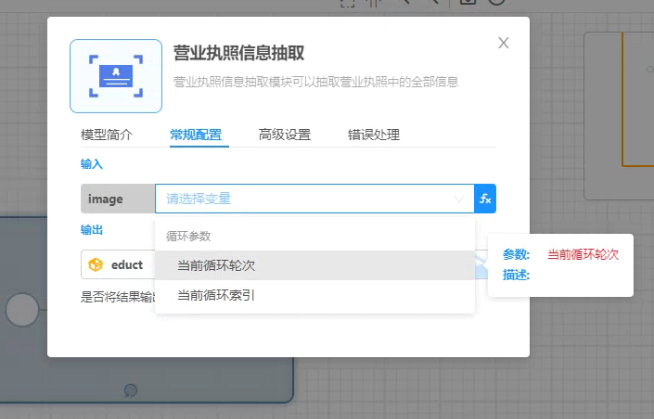
可以看到,此时将可以选择两个循环参数(循环变量)
当前循环轮次:由循环流程自动创建,是记录计次循环已经循环到第几轮
当前循环索引:由循环流程自动创建,是记录计次循环按照起始位置和步长,已经循环到哪一次
循环变量设置
当用户选择【循环流程变量】后,既可以在此处为该循环流程添加一个变量并使用,注意:循环流程中创建的变量只能在该流程中使用。
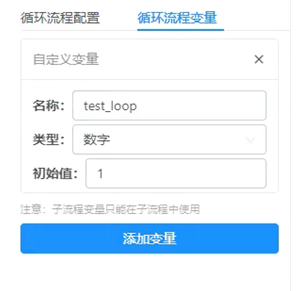
4.子流程配置与子流程变量
如循环流程一般,用户创建子流程后,即可对循环流程进行配置与创建子流程变量,如下所示
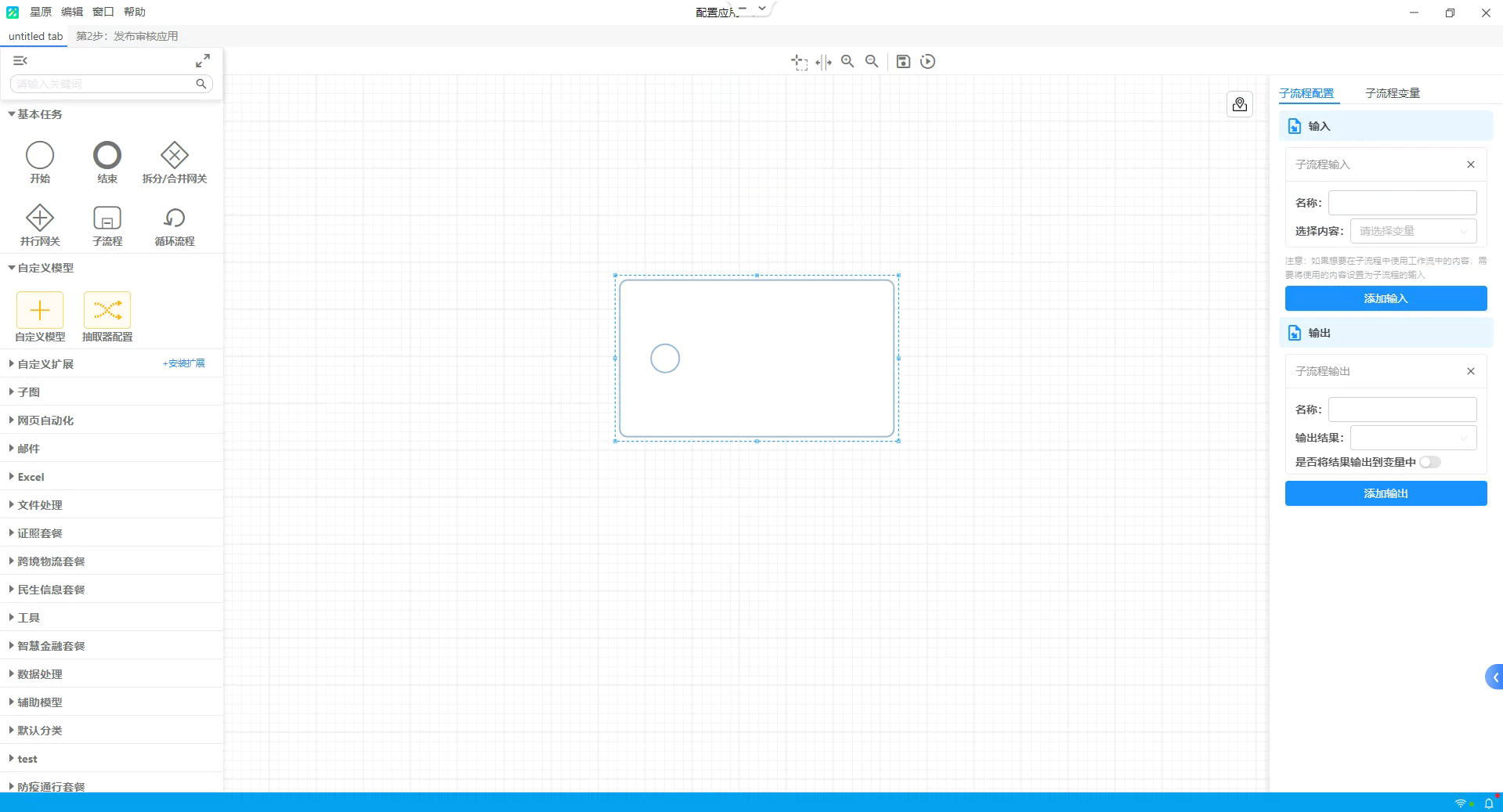
子流程配置与子流程变量,与循环流程中除去循环设置以外的相同
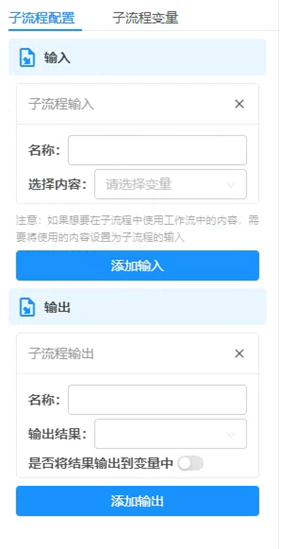
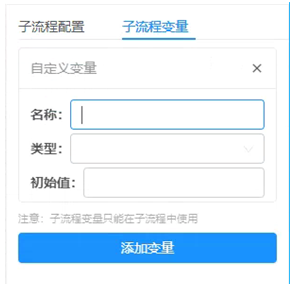
5.条件拆分与合并
引入变量后,条件拆分网关的用法发生了较大的改变,现在的用法我们将用一个例子来说明
例:制作一个图片、PDF识别应用,其工作流如下:
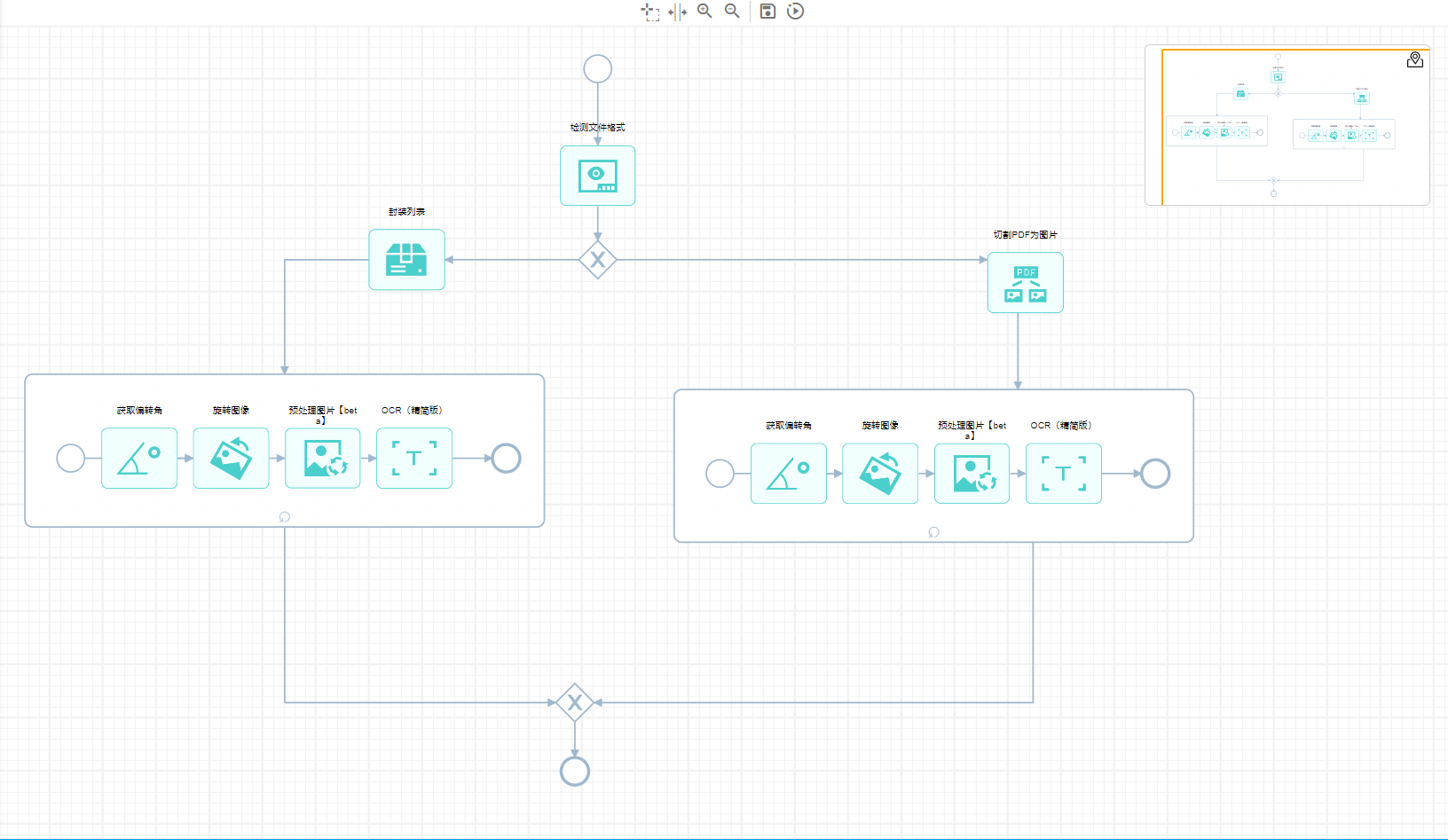
条件拆分
在“检测文件格式”下发,我们用条件拆分网关拆除两个分支,双击需要设置条件的线条,将会弹出对应的条件设置选项如下:
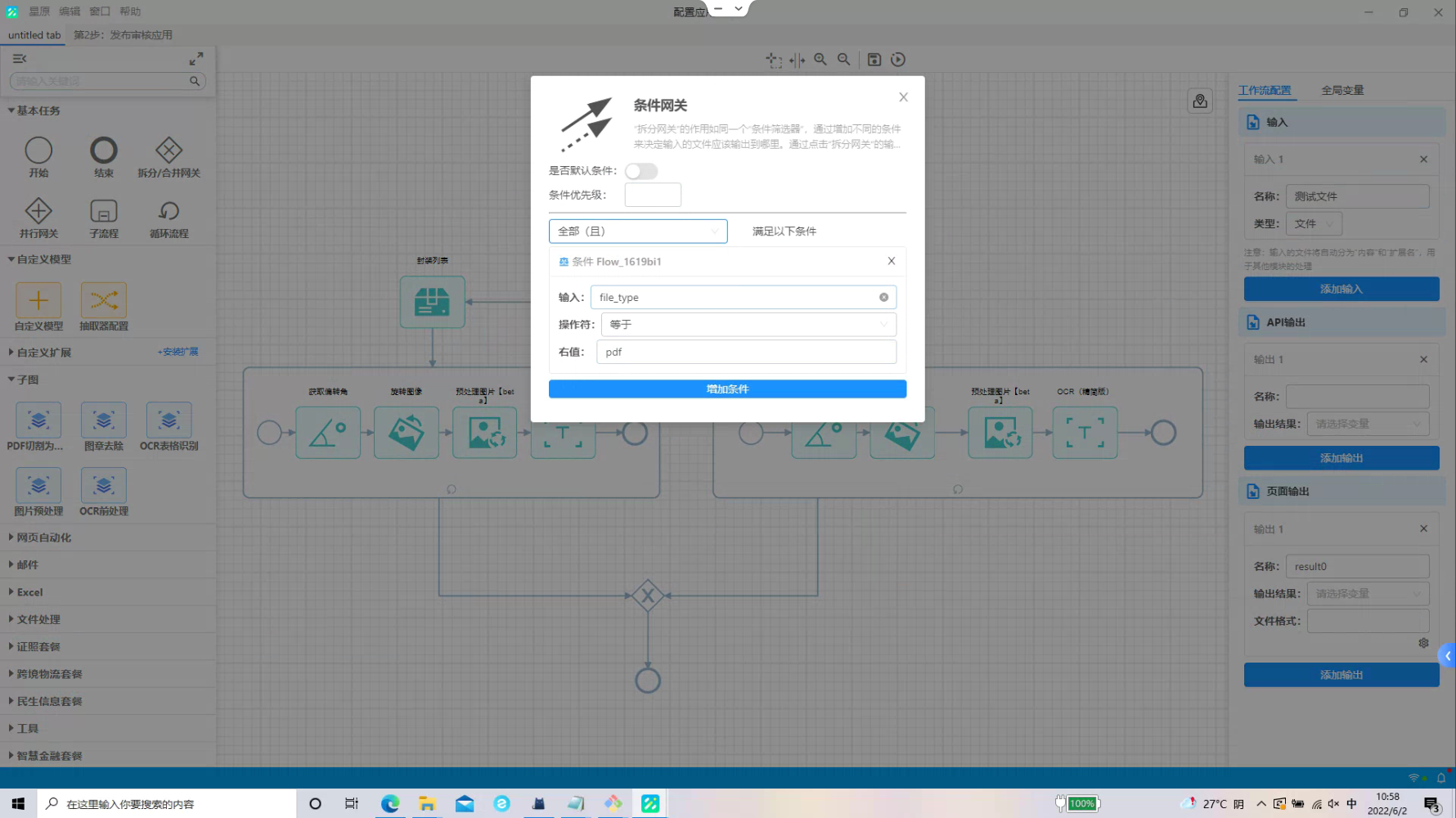
此处的设置与1.8.0之前的条件拆分网关相同,不再赘述,同理,我们点击另外一个条件线条完成设置,并设置好默认条件后,即可完成条件拆分
条件合并
想要实现条件合并,必须提前创建一个全局变量(如在循环流程、子流程中,需要创建对应的循环变量、子流程变量),这里我们提前创建一个名称为test的全局变量。
完成后,点击图中循环流程,在弹出的循环流程配置栏中,将此循环的输出选择为输出到变量中,并选择变量“test”
(注意,如果没有使用循环流程、子流程,则此处的配置是将最后结果产生的模块的输出,选择输出到变量中)
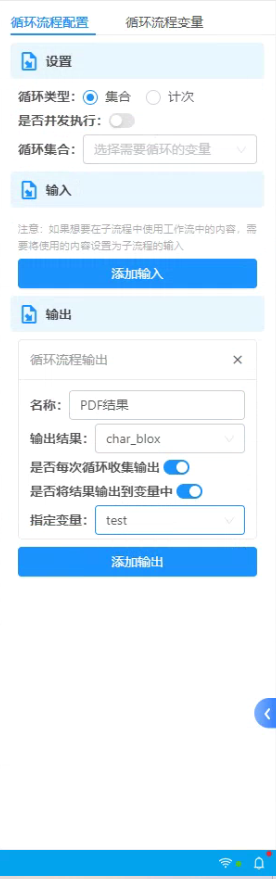
同理,我们完成另外一个循环流程的设置,完成后,在工作流输出配置栏中,我们在输出中,选择输出结果为“test”即可
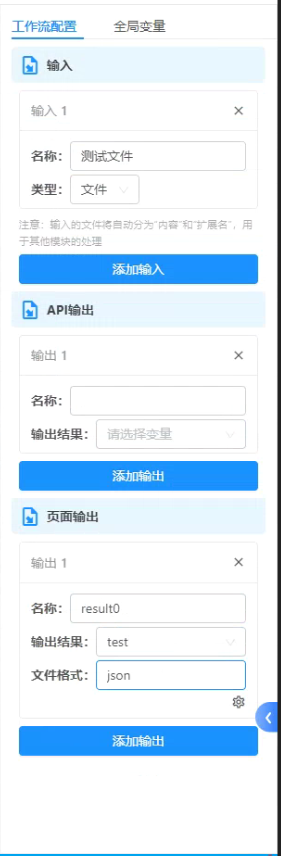
这里我们要注意,在Studio中,一旦做了条件拆分,那么想要合并,必须将需要的结果都输出到一个变量中,就可以实现结果合并。